支付宝账户安全险怎么领取 支付宝账户安全险免费领取图文教程
本站电脑知识提供应用软件知识,计算机网络软件知识,计算机系统工具知识,电脑配置知识,电脑故障排除和电脑常识大全,帮助您更好的学习电脑!不为别的,只因有共同的爱好,为软件和互联网发展出一分力!
手势密码在支付宝钱包9.0中没有了,但多出了免费领取一年帐户安全险,那么支付宝账户安全险怎么领取?下文小乐哥给大家带来支付宝账户安全险免费领取教程,一起来了解下吧!
,
支付宝账户安全险免费领取教程
1、首先,请大家将自己手机上安装的支付宝客户端应用程序更新到最新版本,然后登陆自己的支付宝账号,进入支付宝客户端主界面,点击左上角的头像,如下图所示。
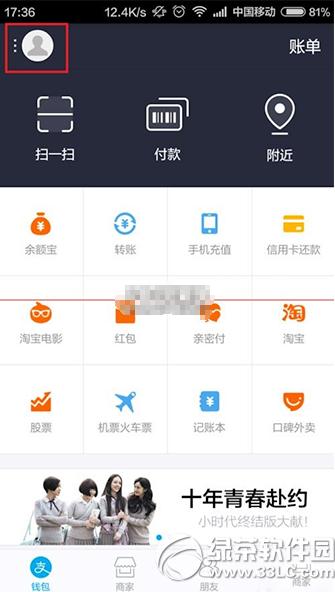
2、接下来,我们将进入支付宝帐户的相关设置,点击选择“设置”选项,进入支付宝客户端及账户的设置选项。
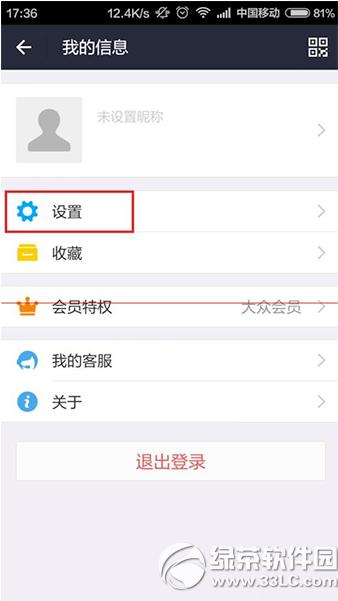
3、进入支付宝账户的设置界面以后,点击选择“帐户安全”设置项,在账户安全设置项目中,我们需要找到手势密码的设置选项。
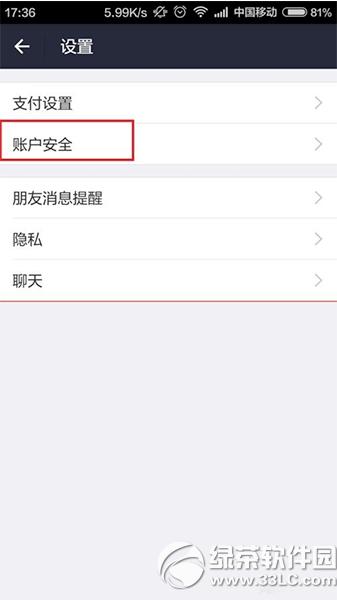
4、在接下来打开的页面中,我们点击“手势”选项,开始设置手势的相关项目,也就是手势密码的设置选项。
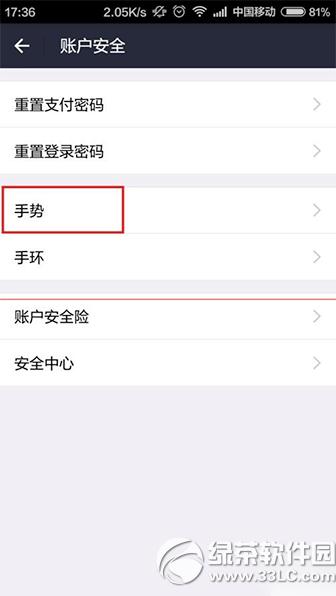
5、在接下来打开的页面中,我们会看到支付宝手势密码开关已经处于关闭状态,是的,无论之前我们是否已经设置了手势密码,当更新到新版本以后,手势密码就会自动关闭,所以我们点击手势密码开关,将其打开。
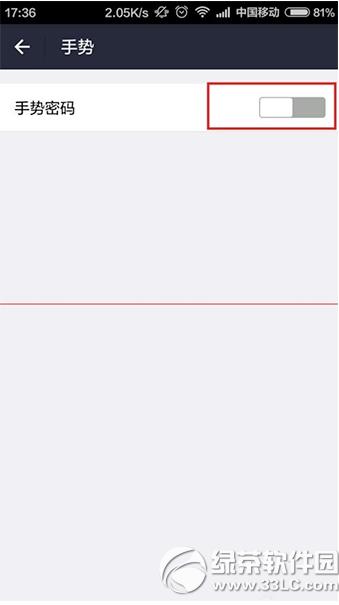
学习教程快速掌握从入门到精通的电脑知识
……